win10怎么移除u盘 Windows 10 U 盘安全卸载的方法
更新时间:2024-04-02 13:53:07作者:xiaoliu
在日常使用电脑的过程中,我们经常会使用U盘来传输文件,很多人在使用完U盘后并不知道如何安全地将其从电脑中移除。特别是在Windows 10操作系统中,正确地卸载U盘不仅可以保护文件数据的完整性,还可以避免U盘硬件损坏的风险。究竟如何在Windows 10下安全地卸载U盘呢?接下来我们就来详细介绍一下。
操作方法:
1.方法一:
在资源管理器中打开 USB 存储器后,从上面的选项卡中选择“管理”。然后单击红框中的“弹出”。
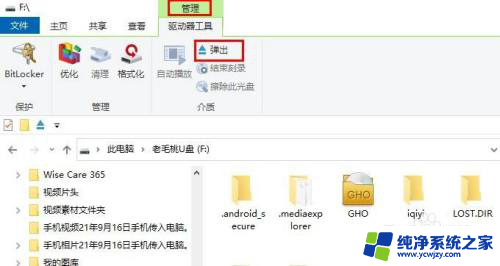
2.然后,从屏幕右下方显示硬件移除通知。USB 存储器现在处于安全且可移动的状态。
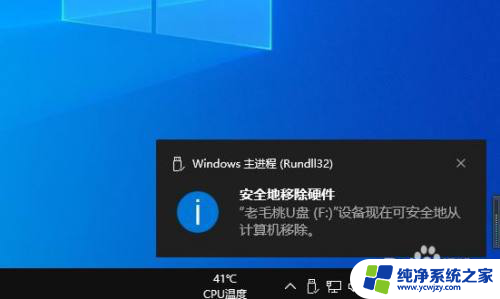
3.方法二:
单击屏幕右下托盘箭头,然后从显示的菜单中单击移除 USB 存储器。
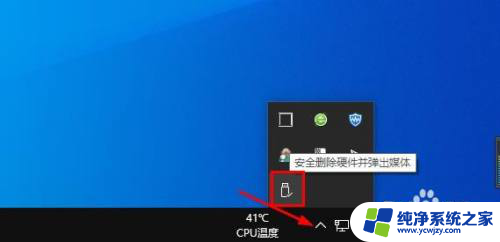
4.提示:有时,可能会显示错误并且可能无法安全地移除它。如果 USB 存储器中的文件正在使用中,则无法删除。在这种情况下,请关闭 USB 存储器中的所有文件并重试。
以上就是如何移除U盘的全部内容,如果你遇到相同情况,请参考以上小编的方法进行处理,希望对大家有所帮助。
win10怎么移除u盘 Windows 10 U 盘安全卸载的方法相关教程
- win10强制卸载安全中心工具 Win10系统安全中心卸载方法
- win10如何卸载安全更新 win10如何卸载安全补丁
- 如何访问路由器的u盘 Win10连接路由器挂载硬盘或U盘后无法访问的解决方法
- win10锁定怎么解除u盘 U盘被禁用怎么解除个人电脑限制
- windows10强制删除360 win10怎么彻底卸载360安全卫士
- win10读取不了u盘 WIN10系统插入U盘读不出来的解决方法
- win10插移动硬盘 移动硬盘插入Win10没有驱动盘符解决方法
- u盘readyboost不能用 Win10系统U盘ReadyBoost功能无法开启的解决方法
- 装机u盘怎么恢复正常u盘 win10系统U盘还原为普通U盘方法
- win10部分u盘无反应 Win10插入u盘没有反应的原因及解决方法
- win10没有文本文档
- windows不能搜索
- 微软正版激活码可以激活几次
- 电脑上宽带连接在哪里
- win10怎么修改时间
- 搜一下录音机
win10系统教程推荐
win10系统推荐